Pour spécifier les options de création avancées quand vous créez une surface en utilisant l'option Remplissage, cliquez sur Avancé dans la boite de dialogue du surfaceur intelligent pour afficher la boite de dialogue Options de surface de remplissage.
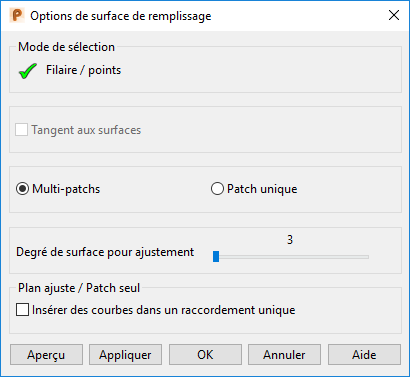
Utilisez les options sur la boite de dialogue comme ceci :
Mode de sélection
- Filaire / points — Sélectionnez les éléments filaires ou les points pour définir votre surface.
- Tangent aux surfaces — Cette option est disponible quand un des éléments filaires est une courbe composite avec des dépendances sur une surface sous-jacente :
- Pour une courbe composite non-planaire avec des dépendances, la surface de remplissage est tangente continue par défaut.
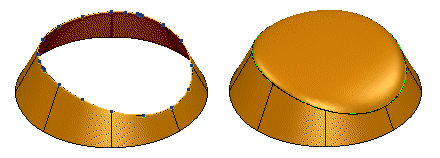
Désélectionnez l'option Tangent aux surfaces dans la boite de dialogue Options de surface de remplissage pour produire une surface de remplissage qui n'est pas tangente continue.

- Pour une courbe composite planaire avec des dépendances, la surface de remplissage ne sera pas tangente continue par défaut.
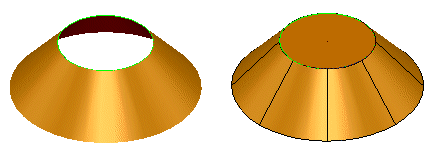
Sélectionnez l'option Tangent aux surfaces dans la boite de dialogue Options de surface de remplissage pour produire une surface de remplissage qui est tangente continue.
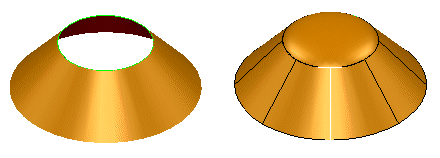
La zone est remplie avec plusieurs surfaces, si une seule surface serait naturellement plissée.
Dans l'exemple ci-dessous, nous allons ajouter une surface de remplissage.
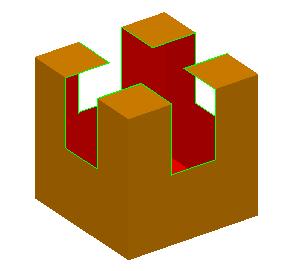
Le résultat est montré ci-dessous.
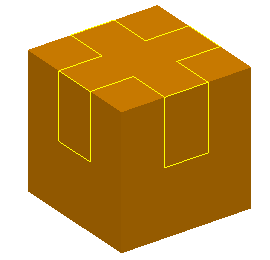
La commande crée les surfaces suivantes.
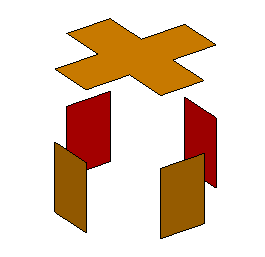
Cela fonctionne uniquement quand la zone à remplir peut être divisée en une région centrale continue
 avec des régions continues voisines
avec des régions continues voisines  .
.
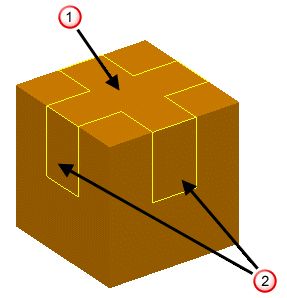
Cela inclut le cas où la région centrale n'a qu'une seule région voisine.
- Pour une courbe composite non-planaire avec des dépendances, la surface de remplissage est tangente continue par défaut.
- Multi-patchs / Patch unique — Crée un ou plusieurs morceaux de surface. Une surface en un seul morceau
 est créé à de seulement deux latérales et deux longitudinales, alors qu'une surface en plusieurs morceaux
est créé à de seulement deux latérales et deux longitudinales, alors qu'une surface en plusieurs morceaux  peut avoir beaucoup de latérales et de longitudinales.
peut avoir beaucoup de latérales et de longitudinales.
 Remarque : L'option Patch unique est généralement mieux pour le lissage interne et l'option Multi-patchs pour les remplissages en tangente continue. L'option Multi-patchs est habituellement plus rapide et s'ajuste au filaire plus précisément que l'option Patch unique.
Remarque : L'option Patch unique est généralement mieux pour le lissage interne et l'option Multi-patchs pour les remplissages en tangente continue. L'option Multi-patchs est habituellement plus rapide et s'ajuste au filaire plus précisément que l'option Patch unique. - Degré de surface pour ajustement — Changez le degré de la nouvelle surface. La valeur dépend des éléments sélectionnés et à quoi vous voulez que la surface résultante ressemble. Pour des valeurs élevées, la surface :
- est flexible,
- s'ajuste au éléments sélectionnés plus précisément,
- peut être ondulées.
Pour des valeurs faibles, la surface :
- est plus rigide,
- plus plate,
- peut ne pas s'ajuster aux éléments sélectionnés avec précision.
- Insérer des courbes dans un raccordement unique — Si la surface est un plan relimité ou un seul morceau, insérez une latérale et une longitudinale aux points-milieu des courbes de délimitation.
Remarque : Vous devez sélectionner Dessiner les latérales internes continues sur NURBS sur la page Surface de la boite de dialogue Options pour voir les latérales et longitudinales sur une surface NURBS.
- Aperçu — Affiche la surface créée en utilisant les réglages actuels de la boite de dialogue. Vous pouvez continuer de changer les réglages de la boite de dialogue jusqu'à ce que vous soyez satisfait avec la surface prévisualisée.
- Appliquer — Enregistre la surface. La boite de dialogue reste a l'écran pour vous permettre de sélectionner plus d'éléments et continuer a créer des surfaces.